
아이폰 스크린 타임 다운타임 설정, 제대로 활용하는 방법
1. 스크린 타임 다운타임이란?
아이폰의 스크린 타임(Screen Time) 기능은 사용자가 기기 사용 시간을 관리할 수 있도록 돕는 기능입니다. 그중 다운타임(Downtime) 설정은 특정 시간 동안 앱 사용을 제한하는 기능인데요.
부모가 자녀의 스마트폰 사용을 조절할 때 유용하며, 자기 통제를 위해 활용하는 사용자도 많습니다. 하지만 제대로 설정하지 않으면 원하는 대로 제한이 되지 않을 수 있습니다.
이번 글에서는 아이폰 다운타임 설정 방법, 다운타임 무시 기능, 자녀가 제한을 우회하지 못하도록 설정하는 팁을 알려드리겠습니다.

2. 다운타임 설정 방법
아이폰에서 다운타임을 설정하려면 다음 단계를 따르면 됩니다.
- 설정 → 스크린 타임으로 이동
- 다운타임을 선택
- 시간 설정(예: 밤 12시~오전 8시)
- 제한할 앱 및 기능 선택
- 스크린 타임 비밀번호 설정(중요)
설정을 완료하면 지정한 시간 동안 앱과 알림이 차단됩니다. 하지만, ‘다운타임 무시’ 옵션이 활성화되면 사용자가 직접 제한을 해제할 수 있습니다.
3. "다운타임 무시" 버튼이 보이는 이유
다운타임이 활성화되면 일반적으로 제한된 앱을 실행할 수 없습니다. 하지만 "다운타임 무시" 버튼이 보인다면, 사용자가 직접 제한을 해제할 수 있다는 의미입니다.
이 경우, 자녀가 해당 버튼을 눌러 제한을 풀고 앱을 사용할 가능성이 있습니다. 따라서 부모님이 제대로 설정하지 않으면 다운타임의 효과가 줄어들 수 있습니다.
다운타임 무시를 차단하려면?
- 스크린 타임 비밀번호를 설정해야 합니다.
- 아이폰 설정에서 스크린 타임 → 비밀번호 설정을 활성화하세요.
- 비밀번호를 설정하면, 아이가 마음대로 다운타임을 해제할 수 없습니다.

4. 아이가 다운타임을 우회하는 방법과 차단하는 법
일부 어린이들은 다운타임을 우회하는 다양한 방법을 찾아냅니다. 다음과 같은 방법을 사용할 수 있으니, 차단하는 방법도 함께 숙지하세요.
(1) 스크린 타임 비밀번호를 몰래 알아내기
우회 방법:
- 부모가 입력하는 비밀번호를 유심히 관찰
- 비밀번호 저장 위치를 찾아보기
차단 방법:
- 비밀번호를 입력할 때 주의하기
- Face ID나 Touch ID 활용 (비밀번호 입력 횟수를 줄일 수 있음)
- 정기적으로 비밀번호 변경
(2) 앱 삭제 후 재설치
우회 방법:
- 다운타임 적용된 앱을 삭제하고, 다시 설치
차단 방법:
- 설정 → 스크린 타임 → 콘텐츠 및 개인 정보 제한에서 ‘앱 삭제 허용 안 함’으로 변경

(3) 새로운 애플 ID 생성 후 로그인
우회 방법:
- 새로운 애플 ID를 만들어 로그인 후 앱 다운로드
차단 방법:
- 가족 공유 설정을 활성화하여 새로운 애플 ID 사용을 제한
이러한 방법들을 차단하면 아이가 임의로 다운타임을 해제할 가능성을 크게 줄일 수 있습니다.
5. 다운타임 설정 후에도 제한이 안 될 때 해결법
다운타임 설정을 했음에도 제대로 적용되지 않는 경우가 있습니다. 주로 다음과 같은 이유 때문입니다.
- 스크린 타임 비밀번호 미설정 → 반드시 설정해야 자녀가 무단으로 변경할 수 없음
- 항상 허용된 앱에 포함됨 → 설정에서 확인 후, 제한할 앱을 목록에서 제외
- 기기 시간 변경 → 일부 아이들이 시간을 조작해 다운타임을 피할 수 있음
- 가족 공유 설정 오류 → 자녀 계정이 부모 계정과 연결되지 않으면 제한이 적용되지 않을 수도 있음
위 문제를 해결하면 정상적으로 다운타임이 작동할 가능성이 높아집니다.

6. 아이폰 다운타임, 제대로 활용하려면?
아이폰의 다운타임 기능은 스마트폰 사용을 효과적으로 제한할 수 있는 기능이지만, 설정이 부실하면 쉽게 우회될 수 있습니다.
자녀가 임의로 제한을 해제하지 못하도록 스크린 타임 비밀번호를 설정하고, 앱 삭제 및 계정 변경 등을 막는 것이 중요합니다. 또한, 부모님이 주기적으로 설정을 점검하는 것도 필요합니다.
이제 아이폰 다운타임 기능을 제대로 활용하여 자녀의 스마트폰 사용을 효과적으로 관리해 보세요!
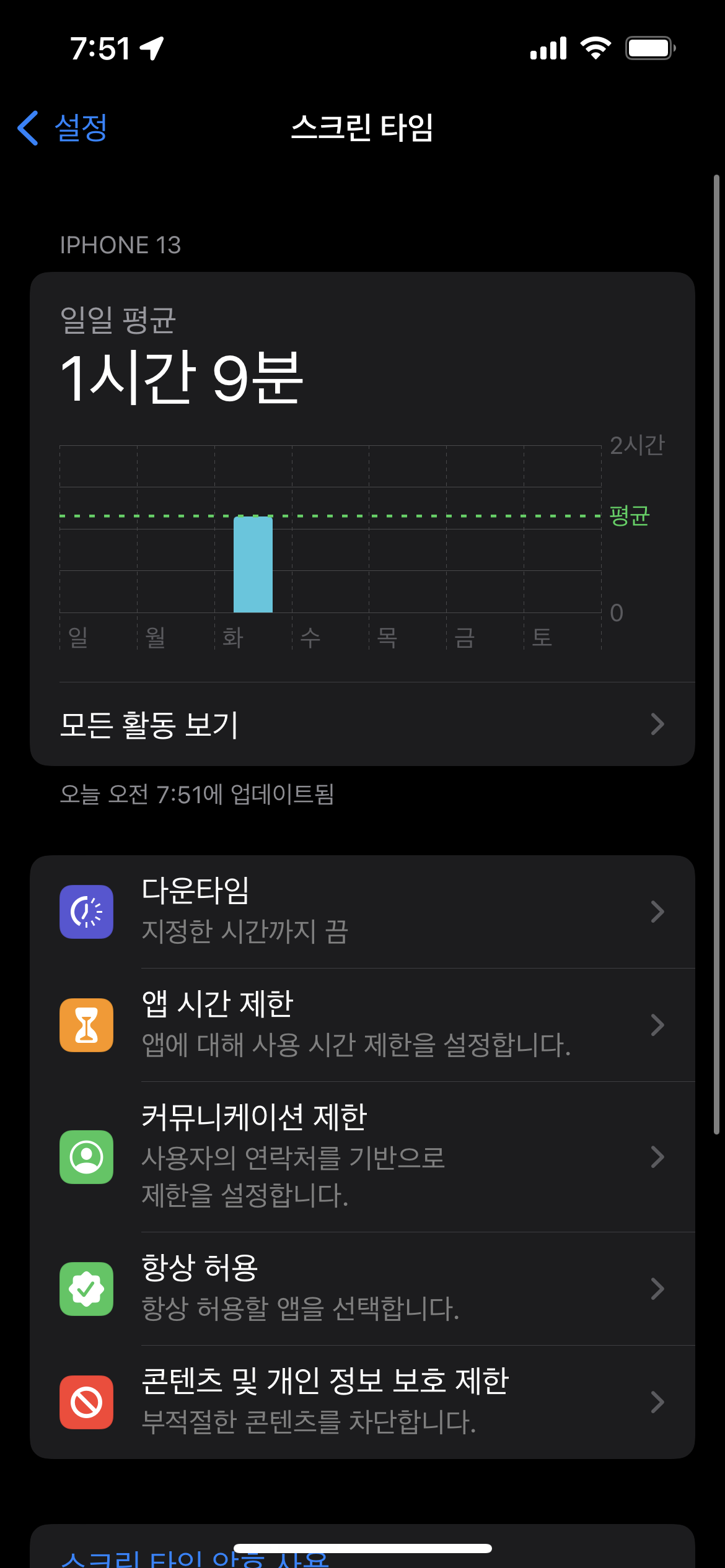
많이 하는 질문 (FAQ)
Q1. 다운타임 설정을 해도 아이가 앱을 사용할 수 있어요. 왜 그런가요?
다운타임을 설정했어도 비밀번호가 설정되지 않았다면 아이가 "무시" 버튼을 눌러 제한을 해제할 수 있습니다. 반드시 스크린 타임 비밀번호를 설정하세요.
Q2. 아이가 앱을 삭제하고 다시 설치하면 제한이 풀리나요?
네, 기본 설정에서는 가능합니다. 설정 → 스크린 타임 → 콘텐츠 및 개인 정보 제한 → 앱 삭제 허용 안 함으로 설정하면 차단할 수 있습니다.
Q3. 아이가 기기 시간을 변경해서 다운타임을 피할 수도 있나요?
가능합니다. 설정 → 일반 → 날짜 및 시간에서 ‘자동 설정’을 활성화하면 기기 시간을 변경할 수 없도록 막을 수 있습니다.
Q4. 다운타임 중에도 특정 앱은 사용하고 싶어요. 가능할까요?
네, 가능합니다. 설정 → 스크린 타임 → 항상 허용에서 원하는 앱을 선택하면 됩니다.
Q5. 부모가 자녀의 아이폰을 원격으로 제어할 수 있나요?
가능합니다. 가족 공유 기능을 설정하면 부모가 자녀의 스크린 타임 설정을 직접 관리할 수 있습니다.
3줄 요약
- 다운타임을 설정해도 "무시" 버튼이 보인다면, 비밀번호 설정이 필요합니다.
- 앱 삭제, 새로운 애플 ID 생성 등의 우회 방법을 차단해야 합니다.
- 가족 공유 설정을 통해 더욱 강력한 제한이 가능합니다.
'컴퓨터.IT 이야기' 카테고리의 다른 글
| 삼성페이 vs 삼성패스 vs 삼성월렛, 기능별 차이 한눈에 보기 (0) | 2025.02.21 |
|---|---|
| GTX 1060 6GB로 발로란트 할 때 가장 적합한 모니터 스펙은? (0) | 2025.02.21 |
| 아이패드 vs 갤럭시탭, 학생 필기용 태블릿 뭐가 더 좋을까? (0) | 2025.02.20 |
| 아이패드랑 잘 맞는 블루투스 키보드 – 로지텍 K380, K480, MX Keys Mini 비교 (0) | 2025.02.20 |
| 인스타 스토리 되감기 영상 만드는 쉬운 방법 – 편집 없이 가능할까? (0) | 2025.02.20 |



